Steeds meer podcasters en contentmakers focussen op audio van hoge kwaliteit om hun content aantrekkelijker te maken. Achtergrondgeluiden kunnen echter een groot probleem vormen en de luisterkwaliteit aantasten. In deze gids laat ik je zien hoe je Adobe Podcast kunt gebruiken om storende geluiden uit je audio-opnames te verwijderen. Met deze AI-tool kun je kristalheldere en professionele resultaten behalen - zonder dure apparatuur. Of je nu je mobiele telefoon of een oudere microfoon gebruikt, met Adobe Podcast kun je je audiokwaliteit aanzienlijk verbeteren.
Belangrijkste lessen
- Adobe Podcast biedt een AI-tool om de audiokwaliteit te verbeteren.
- Je hebt geen abonnement of dure microfoons nodig om de tool te gebruiken.
- Achtergrondgeluiden kunnen efficiënt worden verwijderd om heldere spraakopnames te krijgen.
Stap-voor-stap handleiding
Stap 1: Adobe Podcast openen
Eerst moet je naar de Adobe Podcast-website gaan. Je hoeft je niet aan te melden of een account aan te maken om de dienst te gebruiken. Ga gewoon naar de AI-aangedreven audio-opnamepagina. Zo kun je meteen je audio-opname uploaden en de voordelen van de tool uitproberen.
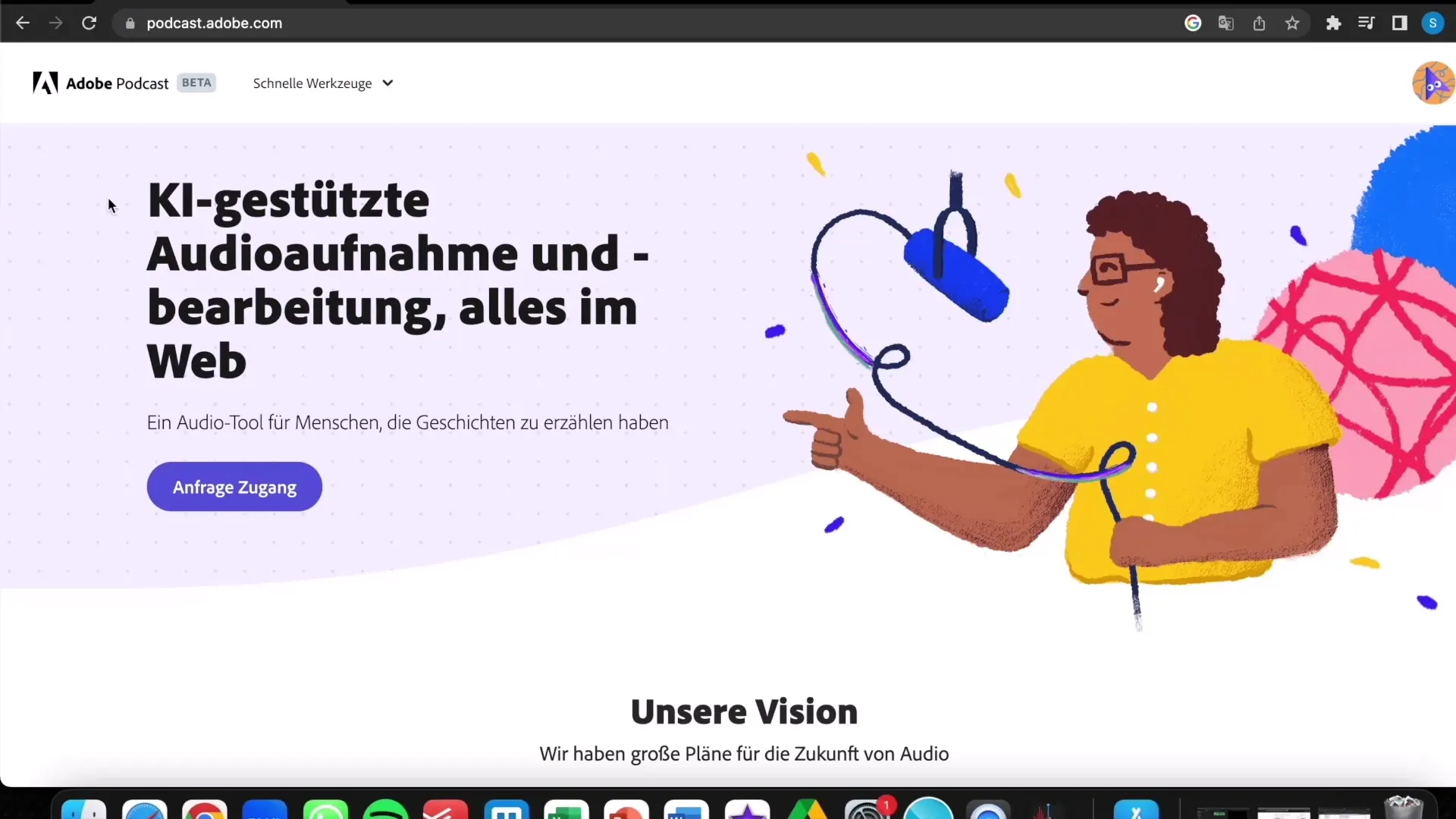
Stap 2: Audio-opname voorbereiden
Hier kunt u een nieuwe audio-opname maken of een reeds opgeslagen bestand uploaden. Als je meerdere testopnames wilt maken, aarzel dan niet om dit te doen om de beste resultaten te ontdekken. Adobe Podcast ondersteunt verschillende audioformaten, waarbij MP3 de voorkeur geniet. Zorg ervoor dat je bestand het juiste formaat heeft.
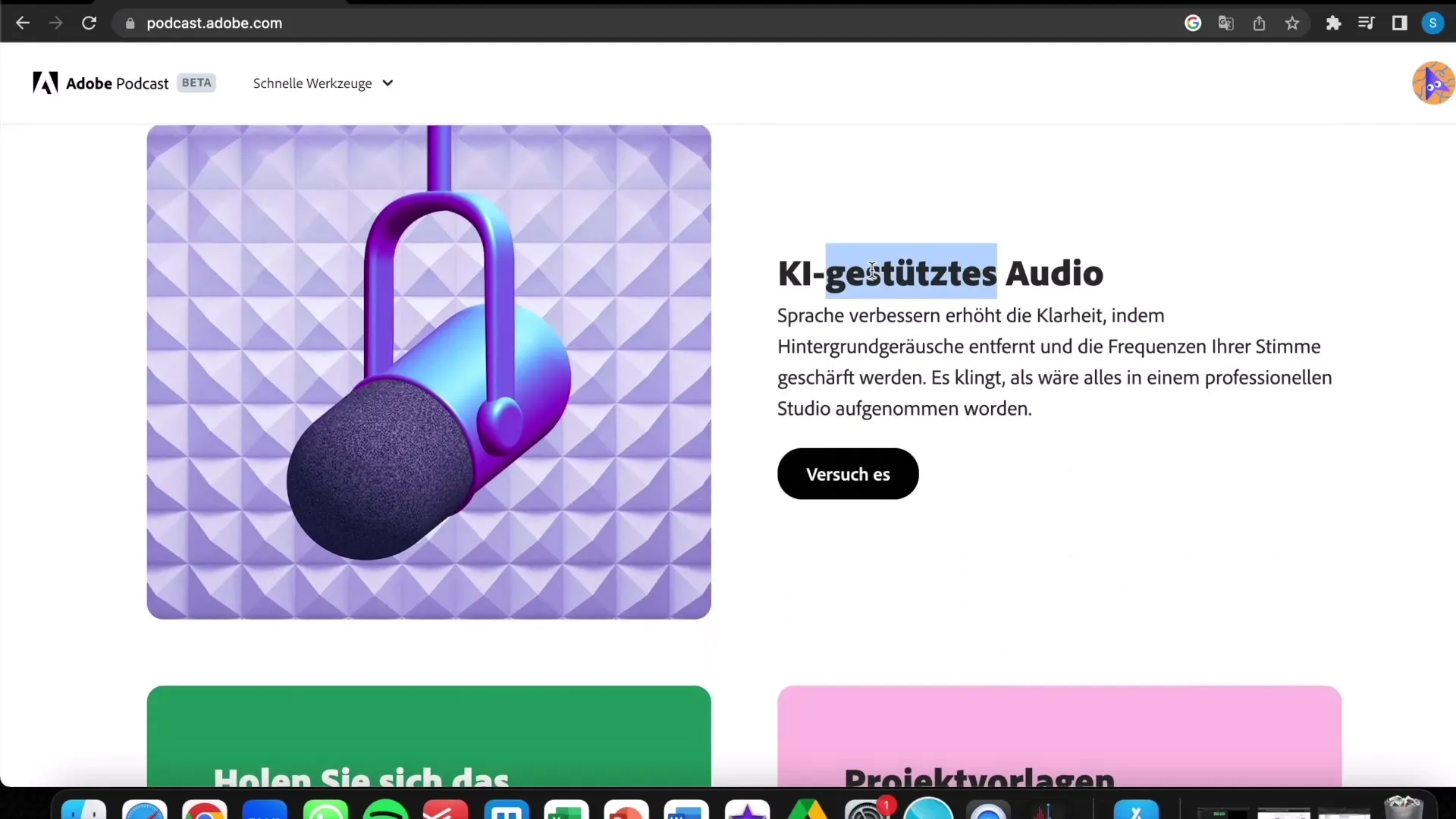
Stap 3: Audio uploaden
Zodra je je bestand hebt geselecteerd, klik je op de knop Uploaden. Het uploaden duurt meestal maar een paar seconden, afhankelijk van de grootte van het bestand en je internetverbinding. En je bent klaar om het resultaat te zien.
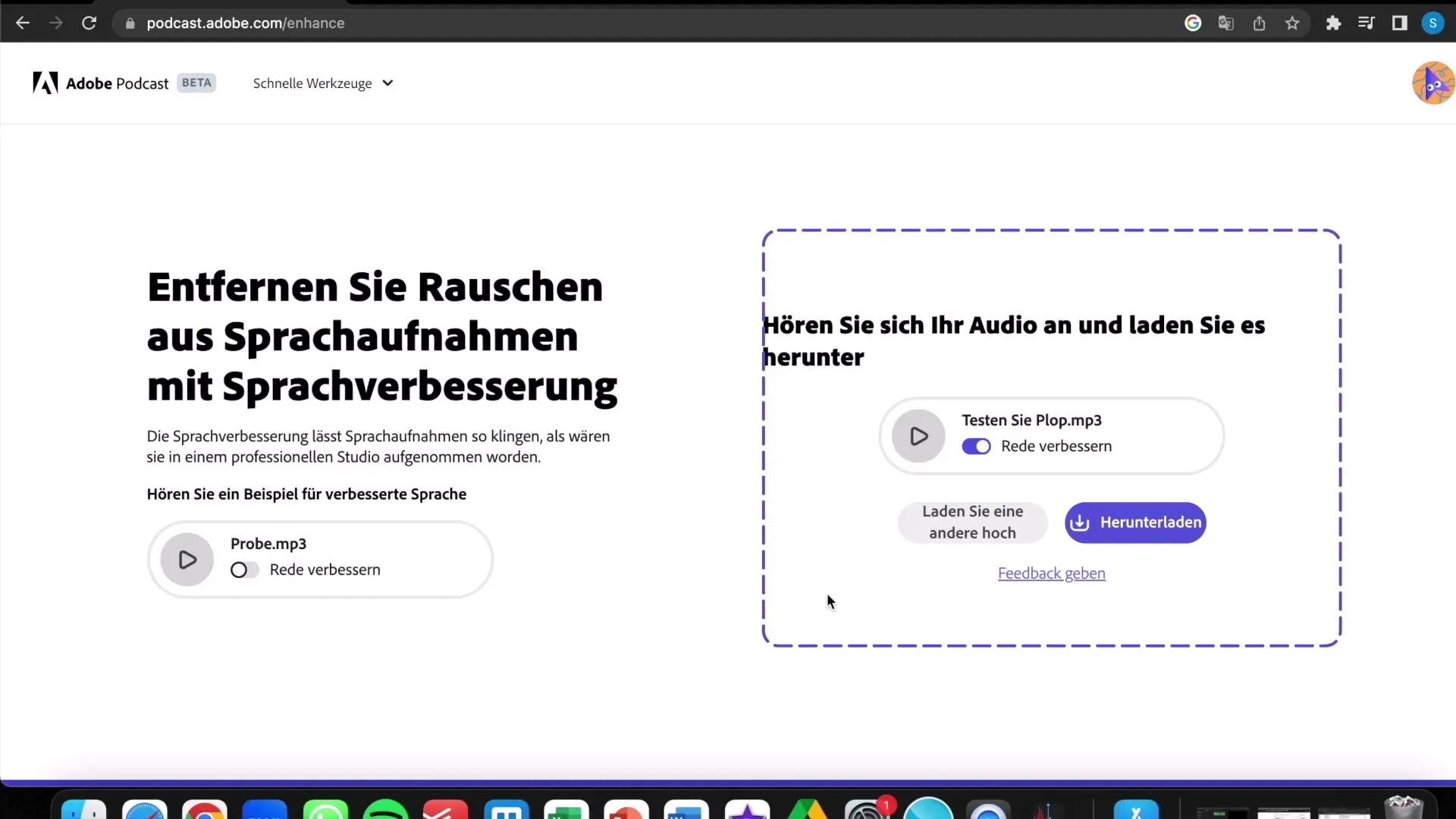
Stap 4: Het bestand verwerken
Zodra je het bestand hebt geüpload, begint de tool automatisch met de verwerking ervan. Het gebruikt AI-algoritmes om storende achtergrondgeluiden te identificeren en te verwijderen. Dit gebeurt in realtime en is meestal binnen een paar seconden klaar.
Stap 5: Luister naar het resultaat
Na de verwerking kun je het resultaat beluisteren. Er is meestal een voor en na functie die je laat zien hoe de geluidskwaliteit is verbeterd. In één voorbeeld heb ik zowel de originele opname als de bewerkte versie beluisterd. Je zult verbaasd zijn hoeveel duidelijker en professioneler de bewerkte opname klinkt.
Stap 6: Download het bestand
Als je tevreden bent met het resultaat, kun je het bewerkte bestand downloaden. Klik gewoon op de downloadknop. Je hebt dan de optie om je nieuwe audiobestand te uploaden als podcast of het te gebruiken voor andere platformen.
Stap 7: Het bestand gebruiken
Je kunt het bewerkte audiobestand nu voor verschillende doeleinden gebruiken. Of je nu content aanbiedt op Fiverr of gewoon je eigen podcast wilt verbeteren, de nieuwe kwaliteit zal zeker indruk maken. Bedenk creatieve manieren om je inhoud te presenteren met deze verbeterde audiokwaliteit.
Stap 8: Controleer het formaat
Controleer voordat je het bestand uploadt of het in MP3-formaat is. Als dat niet het geval is, kun je gewoon de extensie van het bestand wijzigen om complicaties te voorkomen. Het is belangrijk om de compatibele formaten in het oog te houden om een vlot proces te verzekeren.

Recapitulatie
In deze gids heb je geleerd hoe je eenvoudig achtergrondgeluiden kunt verwijderen uit je audio-opnames met Adobe Podcast. De AI-ondersteunde tool biedt je de mogelijkheid om je geluidskwaliteit aanzienlijk te verbeteren - zonder dure hardware of uitgebreide softwarekennis. In slechts een paar stappen optimaliseer je je opnamen en presenteer je ze in uitstekende kwaliteit. Probeer het nu en ervaar het verschil!
Veelgestelde vragen
Wat is Adobe Podcast? Adobe Podcast is een AI-hulpprogramma dat je helpt ruis uit je audio-opnamen te verwijderen.
Moet ik me registreren voor Adobe Podcast? Nee, je kunt Adobe Podcast gebruiken zonder je te registreren.
In welk formaat moet de audio-opname zijn?De audio-opname moet in MP3-formaat zijn om te kunnen worden geüpload.
Hoe lang duurt het om mijn audio-opname te bewerken?Het bewerken duurt meestal maar een paar seconden, afhankelijk van de bestandsgrootte.
Kan ik Adobe Podcast gebruiken met een oudere microfoon?Ja, Adobe Podcast werkt uitstekend met oudere microfoons of zelfs mobiele telefoons.

